Adobe Lightroom daje możliwość tworzenia własnych presetów. Są to ustawienia które możemy zapisać i wykorzystać w późniejszej edycji zdjęć. Presety w Lightroom przyspieszają edycję, szczególnie w przypadku pracy z dużą ilością zdjęć. Na charakter zdjęcia wpływ ma aparat, obiektyw ale i również post edycja – czyli zastosowane ustawienia w postaci presetu. Atutem presetów w Lightroom jest możliwość zastosowania ich przy imporcie zdjęć z aparatu do Lightrooma.
Jak stworzyć Preset w Lightroom 5
Proces tworzenia presetu w Lightroom jest bardzo prosty i intuicyjny. Pozwala on na zachowanie ustawień, które zastosować można do wielu zdjęć jednocześnie. Aby stworzyć własne ustawienia należy je najpierw zdefiniować. Najlepsze efekty otrzymać można edytując pliki RAW, które dają większe możliwości późniejszej obróbki. Możliwe jest to dzięki dużej ilości informacji zapisanej w pliku źródłowym zdjęcia. Format RAW nazywany jest przez fotografów cyfrowym negatywem. Zwiera on bowiem wszystkie zarejestrowane przez matrycę informacje bez ingerencji jakiegokolwiek software.
Przed stworzeniem własnego presetu dostosowujemy ustawienia do zaimportowanego zdjęcia. Musimy jednak przy tym pamiętać, że nasz preset nie koniecznie będzie pasował do każdej fotografii. Warto więc unikać skrajnych wartości. Po zastosowaniu stworzonego presetu będziemy zmuszeni sprawdzić efekt końcowy każdego zdjęcia, dostosować jasność, kontrast czy chociażby usuwanie szumu spowodowanego wysoką wartością czułości ISO.
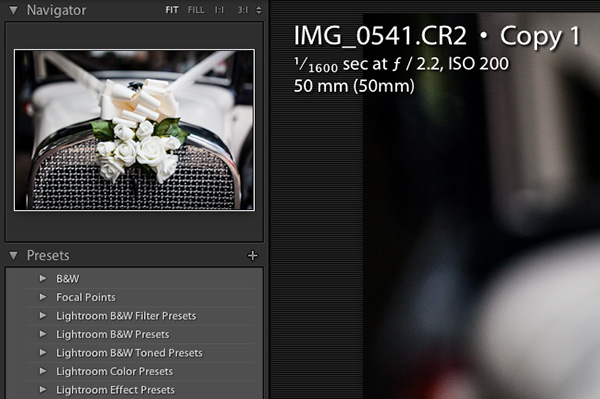
Jeśli zdjęcie które edytowaliśmy spełnia nasze oczekiwania zapisujemy ustawienia w postaci presetu. Możliwe jest to wyłącznie w module Develop, gdzie po lewej stronie znajduje się kolekcja naszych ustawień. Pogram Adobe Lightroom zawiera kilka domyślnych ustawień. Są to bardzo proste i podstawowe presety. Warto jest stworzyć własny folder, w którym znajdować będą się wyłącznie zapisane przez nas ustawienia. Nasz preset może zawierać informacje na temat zastosowanych wartości, tych podstawowych i zaawansowanych, jak korekcja obiektywu czy balans bieli.
Jak zapisać własne ustawienia
Preset tworzymy poprzez kliknięci ikony plus – dodaj, znajdującej się na górze okna Presets. Następnie Lightroom pyta, które z zastosowanych ustawień chcemy zapisać w tworzonym presecie. Oprócz tego ustalamy nazwę zapisywanych ustawień oraz folder w którym mają one zostać zapisane.
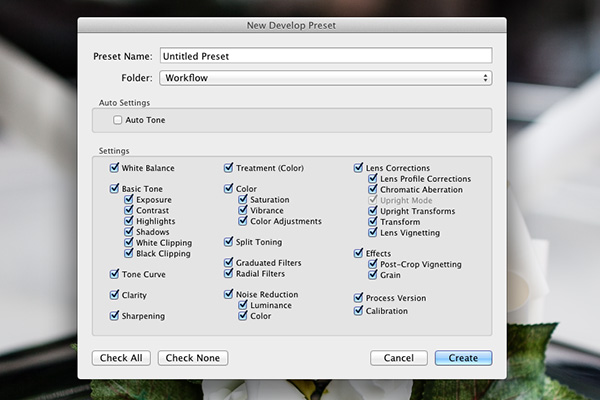
Częstym błędem przy tworzeniu presetu jest zapisanie z opcją Auto Tone, która pozwala programowi decydować o jasności i kontraście zdjęcia. W większości przypadków, automatyczne dostosowanie podstawowych ustawień jest bezużyteczne. To my powinniśmy decydować jak wyglądać będzie nasze zdjęcie, szczególnie przy dużej rozpiętości tonalnej. Po zapisaniu, stworzony przez nas preset pojawi się na liście zapisanych ustawień.
Korzystanie z Presetów
Zapisane przez nas ustawienia są gotowe do użycia. Przechodząc do kolejnego zdjęcia, wystarczy kliknąć na zapisany preset aby wszystkie zapisane informacje zostały zastosowane. Warto przy tym zwrócić uwagę, czy zadowala nas zastosowany efekt. Navigator daje opcję podglądu zdjęcia po zastosowaniu wybranego presetu.
Presety wykorzystać możemy przy edycji pojedynczej fotografii lub całej kolekcji. Jeśli chcemy zastosować zapisane ustawienia do kilku zdjęć wystarczy zaznaczyć je i ponownie nacisnąć na wybrany preset.
Synchronizacja ustawień w programie Lightroom
Aby zastosować preset do dużej ilości zdjęć możemy również skorzystać z opcji Synchronizuj ustawienia, dostępnej w Lightroom Library. Sposób ten daje kilka dodatkowych opcji. Funkcja kopiuj ustawienia pozwala na zapamiętanie crop – przycięcia zdjęcia czy zastosowanych wcześniej szczotek, które przydatne są przy edycji zdjęć portretowych. Należy jednak uważać aby synchronizacja ustawień umieściła je we właściwym miejscu.
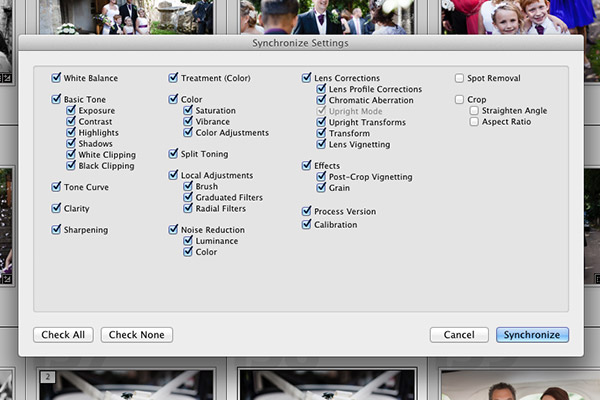
Aby skorzystać z funkcji synchronizuj należy skopiować ustawienia zapisane w presecie poprzez funkcje kopiuj ustawienia (cmd + C). Zaznaczyć te, które chcemy zastosować do całej kolekcji, następnie użyć przycisku Sync Settings, który znajduje się w prawym, dolnym rogu modułu biblioteki zdjęć – Library. Lighroom ponownie zapyta o to, które ze skopiowanych ustawień chcemy zastosować po czym wklei je do wybranych przez nas zdjęć.
Użycie własnych Presetów przy imporcie zdjęć
Presety w programie Lighroom dają możliwość zastosowania zapisanych ustawień przy imporcie zdjęć z aparatu. Mogą to być podstawowe ustawienia jak jasność, kontrast czy wyostrzanie. Lightoom daje również możliwość zastosowania stworzonych przez nas filtrów np. zdjęcie czarno białe. Dzięki tej opcji, świeżo zaimportowane zdjęcia będą wyglądały tak jak zapisany przez nas filtr. Jest to bardzo przydatna opcja, choć osobiście używam jej tylko do wyostrzania zdjęć. Masowe zastosowanie presetów nie zawsze sprawdza się przy imporcie. Łatwiej jest kliknąć na preset niż cofać zaimportowane ustawienia.
Jak modyfikować Presety
Każdy z zapisanych presetów zawiera ustawienia, które samodzielnie możemy modyfikować. Mówiąc prościej, możemy je przerabiać w dowolny sposób a następnie zapisywać jako nowy, spersonalizowany preset lub zmieniać istniejący. Każdy z presetów może zostać przez nas zmieniony. Aby zmienić istniejący preset, stosujemy go do zdjęcia następnie dokonujemy zmian ustawień do takiej formy, która nas zadowala. W momencie kiedy mamy już preset z naszymi zmianami, zapisujemy go jako nowy w sposób jaki opisałem wyżej lub uaktualniamy preset źródłowy, którzy został przez nas zmodyfikowany. Tym samy dopisujemy do niego zmienione wartości.
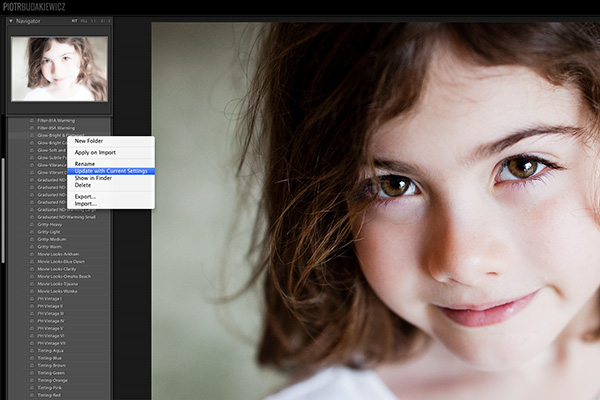
W Lightroom 5 preset zmienić możemy w bardzo prosty sposób. Stosujemy preset, dokonujemy wszystkich zmian. Następnie wskazujemy kursorem ten preset, który został użyty jako źródło przed dokonaniem zmian. Ważne jest aby nie klikać bo tym samym przywrócimy ustawienia oryginalnie w nim zapisane. Najeżdżając na zmodyfikowany preset, klikamy prawy przycisk i wybieramy: Update with Current Settings. W tym momencie dopisane zostają wszystkie zmiany jakich dokonaliśmy. Opcja ta jest przydatna jeśli chcemy zmienić wartość wyostrzania, vinetę czy balans bieli. Przed modyfikacją presetów warto zrobić ich kopię tak abyśmy nie stracili oryginału.
Gdzie Lightroom przechowuje Presety
Wszystkie presety zapisane są jako pojedyncze pliki. Można je kopiować i przenosić na inne komputery. Folder z presetami znajduje się w bibliotece Lightrooma i mają one rozszerzenie lrtemplate:
Library/ Aplikation Support/ Adobe/Lightroom/ Develop Presets
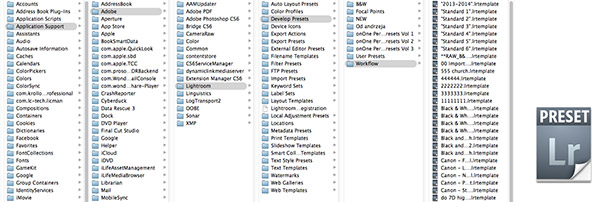
Lokalizacje presetu na dysku określić można klikając na niego prawym przyciskiem i wybierając opcję Show in Finder. W ten sposób otworzy nam się folder z plikami naszych presetów. Stąd możemy zarządzać kolekcją: zapisywać, kopiować czy tez reorganizować.
Darmowe Presety do Lightroom 5
Presety są niezbędnym elementem edycji zdjęć w programie Adobe Lightroom. Przyspieszają czas edycji dużej ilości zdjęć i zdecydowanie ułatwiają życie. Lightroom daje możliwość tworzenia nieograniczonej ilości ustawień i filtrów. W internecie znaleźć można wiele presetów, płatnych jak i darmowych. Najłatwiej jest jednak tworzyć własne ustawienia, tak aby nasze zdjęcia miały niepowtarzalny charakter. Zachęcam do eksperymentowania z presetami w Lightroomie.
Kilka przykładów wykorzystania Presetów:

Klasyczny preset

Żółtawy preset

Efekt Vintage

Czarno biały preset

Efekt starego zdjęcia


Fotoamator
gru 26, 2013 -
Czy presety z lightroom na windowsie działają na Mac?
Piotr Budakiewicz
gru 29, 2013 -
Z tego co sie orientuje to tak.
Robert
gru 29, 2013 -
Witam, można te presety ściągnąć?
Piotr Budakiewicz
gru 29, 2013 -
Nie bezposrednio ze strony ale prosze przypomniec przez email to wysle w tygodniu. Pozdrawiam
Paweł
sty 27, 2014 -
Dziękuję za ciekawy wpis i pozdrawiam
LENA
sie 12, 2014 -
czy ja moge prosic o presety te wyzej
Piotr Budakiewicz
sie 12, 2014 -
Witam. Przygotuję wpis na blog z paczką darmowych presetów Lightroom 5 do pobrania. Proszę zajrzeć za jakiś czas. Pozdrawiam.
Malgorzata
mar 28, 2015 -
Bardzo fajna strona i blog, super zdjecia.
Dziekuje za ten wpis, dzieki któremu przypomnialam sobie jak stworzyc preseta 🙂 Z twojego blogu wynika, ze mozna zyc z fotografii, to bardzo budujace, ja dzialam tylko na stockach, sadzilam, ze studia fotograficzne juz wyginely, ciesze sie, ze sie mylilam.
Pozdrowienia ze Szkocji 🙂
Patryk
sie 11, 2015 -
Witam, chciałbym pobrać te darmowe presety do Lightroom 5 , ale się nie da – czy istnieje szansa podrzucenia czegos na maila?
Pozdrawiam
Patryk Brodnicki
Piotr Budakiewicz
sie 11, 2015 -
Darmowe presety można pobrać z innego artykułu na moim blogu. Tutaj pokazane są tylko przykłady zastosowania filtrów. Proszę poszukać postu z darmowymi presetami do Lightrooma.
Jacek Kawecki – Fotografia ślubna Wrocław
gru 23, 2015 -
Piotrze, włożyłeś naprawdę dużo pracy żeby przygotować ten wpis na bloga. Fajnie, że dzielisz się zdobytą wcześniej wiedzą z innymi i robisz to w tak przystępny sposób. Pozdrawiam!
Fotosilesia
maj 31, 2017 -
Dziękuję za przydatne informację! Na pewno skorzystam.
Olga
cze 9, 2017 -
Po tym poście od razu widać, że jesteś profesjonalistą 🙂 dziękuję za bardzo przydatne informacje
Fotograf slubny – Łukasz Wąsik
mar 21, 2021 -
Profeska 🙂